幕板の設定・解除
1階と2階の外壁を区切るための仕切りの板を幕板と呼びますが、不要な場合は削除することができます。

一旦、間取り編集画面へ戻って操作するので、マイホーム作成ナビ」の上にある「間取り編集へ」をクリックします。
間取り編集画面へ戻ったら、メニューバーの「設定」をクリックして、「立体化設定(外装・内装・屋根・階高)」をクリックします。

「既定(幕板なし)」をクリックして選択します。
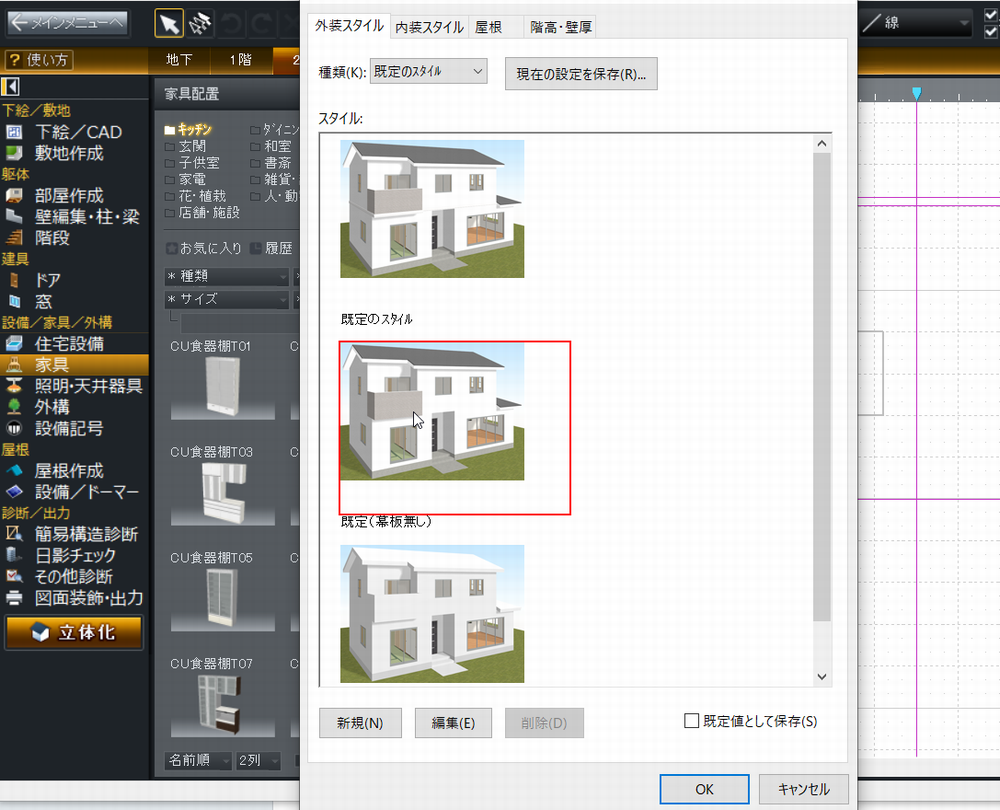
「既定(幕板無し)」を選択したら、「OK」をクリックします。
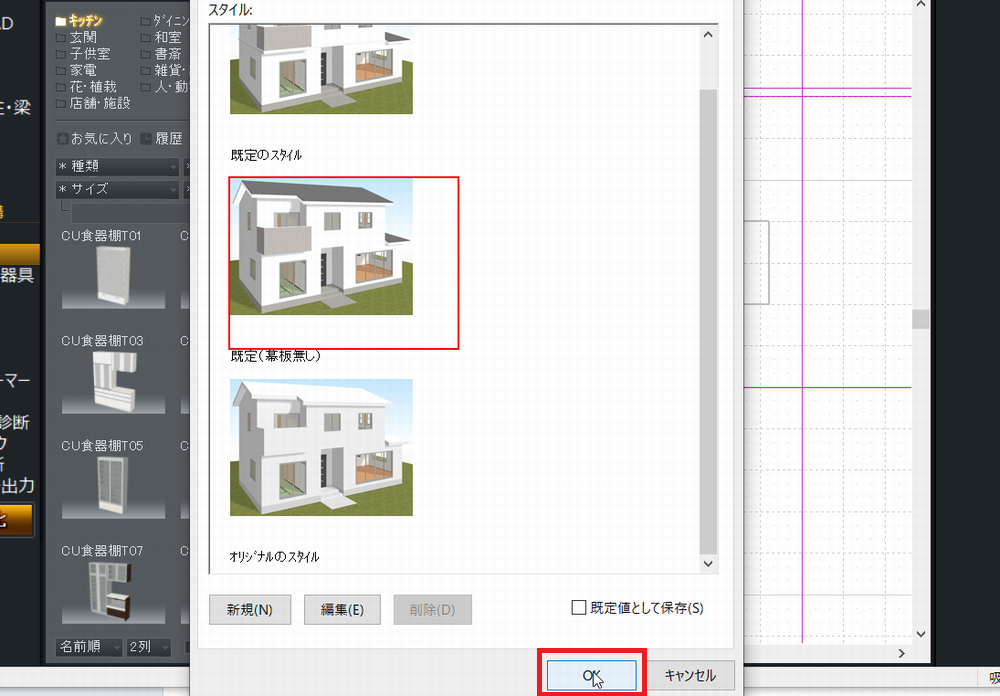
「立体化」をクリックしてパース図を立ち上げてみると、幕板を削除することができました。

「既定(幕板無し)」を選択すると、上の画像の通り、幕板は無くなりますが、外壁と屋根が既定の材料で装飾されてしまいます。
幕板が不要であれば、最初に設定をしておくと、先に外壁材や屋根材を貼り付けた手間が無駄にならずに済みます。
また、外壁材も屋根材も幕板も全て削除して、1から外装材を貼り付けていきたい場合は、「立体化設定(外装・内装・屋根・階高)」にて、「オリジナルのスタイル」を選択します。
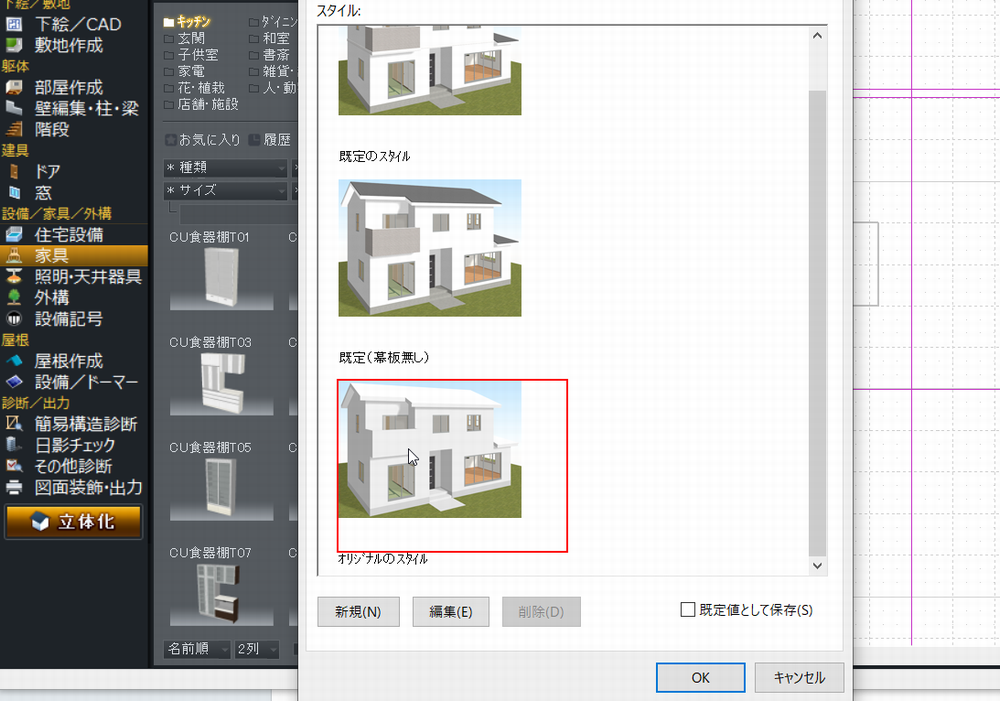

「立体化設定(外装・内装・屋根・階高)」にて、「オリジナルのスタイル」から「既定のスタイル」に変更して、元のパース図に戻します。
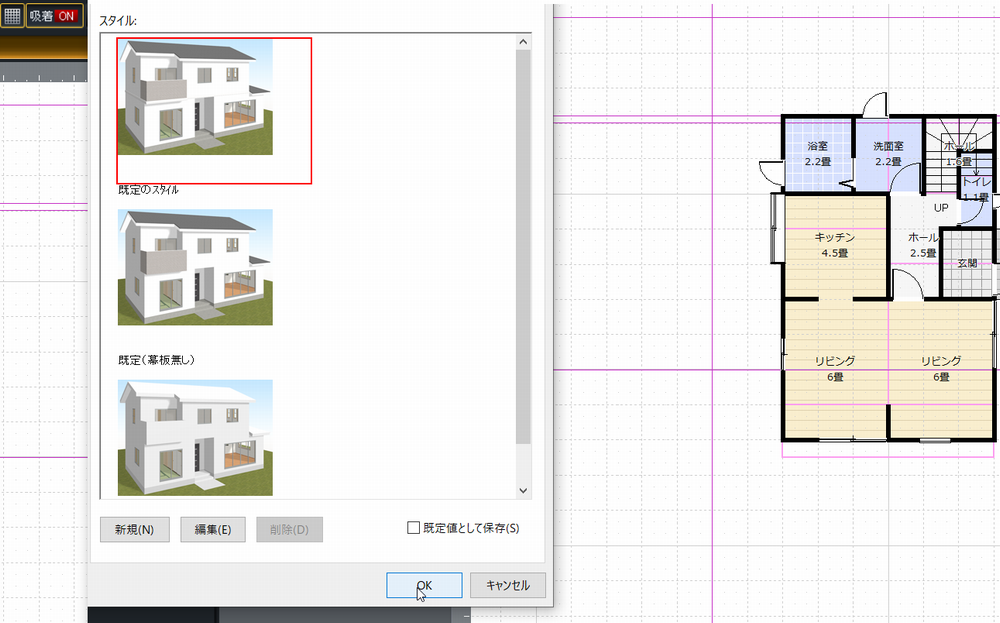




コメント